批量删除Word空行不用愁我在工具栏上建按钮
如何删除空行
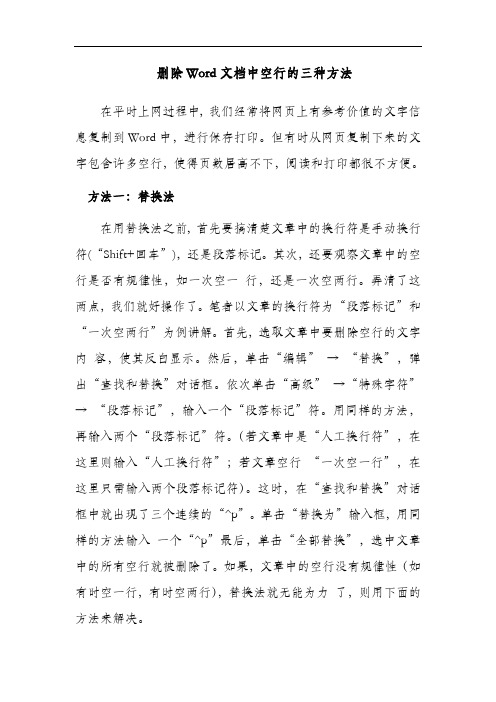
删除Word文档中空行的三种方法在平时上网过程中,我们经常将网页上有参考价值的文字信息复制到Word中,进行保存打印。
但有时从网页复制下来的文字包含许多空行,使得页数居高不下,阅读和打印都很不方便。
方法一:替换法在用替换法之前,首先要搞清楚文章中的换行符是手动换行符(“Shift+回车”),还是段落标记。
其次,还要观察文章中的空行是否有规律性,如一次空一行,还是一次空两行。
弄清了这两点,我们就好操作了。
笔者以文章的换行符为“段落标记”和“一次空两行”为例讲解。
首先,选取文章中要删除空行的文字内容,使其反白显示。
然后,单击“编辑”→“替换”,弹出“查找和替换”对话框。
依次单击“高级”→“特殊字符”→“段落标记”,输入一个“段落标记”符。
用同样的方法,再输入两个“段落标记”符。
(若文章中是“人工换行符”,在这里则输入“人工换行符”;若文章空行“一次空一行”,在这里只需输入两个段落标记符)。
这时,在“查找和替换”对话框中就出现了三个连续的“^p”。
单击“替换为”输入框,用同样的方法输入一个“^p”最后,单击“全部替换”,选中文章中的所有空行就被删除了。
如果,文章中的空行没有规律性(如有时空一行,有时空两行),替换法就无能为力了,则用下面的方法来解决。
方法二:筛选法“筛选法”就是将Word中含有空行的文本复制到Excel 中,然后利用Excel的“筛选”功能筛选出空行,将其删除。
首先,将Word中含有空行的文本选中,并单击“编辑”中的“复制”,复制到剪贴板中。
然后,打开Excel,单击A1单元格,将剪贴板中的文本粘贴到工作表中。
选中“A”列,依次单击“数据”→“筛选”→“自动筛选”。
单击A1单元格的筛选按钮,选取“空白”,筛选出空白行,并全部删除。
最后,取消“自动筛选”,选取含文本的单元格并复制,切换到word中用“选择性粘贴”→“无格式文本”,粘贴即可。
方法三:程序法用Word打开含空行的文章,依次单击“工具”→“宏”→“Visual Basic编辑器”,打开Visual Basic编辑器。
如何快速清除Word文档中多余的空行?

如何快速清除Word文档中多余的空行?
操作思路
先为大家讲解下操作的思路,大家可以看到文档中出现,很多多余的空行,并非我们常规段落分布,而其实在word文档中每个段落后面其实都存在着一个段落标记,只是一般被隐藏了我们看不到而已。
所以我们可以运用替换的方式把空行给换走。
具体操作
首先点击开始菜单右上角的“替换”,也可以直接使用快捷键“ctrl+h”
再点击“更多”,选择“特殊格式”,再选择“段落标记(P)”
可以看到在查找内容选项里出现了一个^p的符号,鼠标右键点击“复制”。
在^p后面直接粘贴一个,然后在下方替换框里也右键粘贴一个。
点击“全部替换”,再点“确定”。
最后把替换功能框关闭,就可以看到多余空行全部被替换掉了。
没有电脑,在车上,有电脑的时候给你发下实际操作图给你,希望能帮到你。
word中如何批量删除空行

Word删除空行“攻略”——减少打印页数在平时上网过程中,我们经常将网页上有参考价值的文字信息复制到Word中,进行保存打印。
但有时从网页复制下来的文字包含许多空行,使得页数居高不下,阅读和打印都很不方便。
怎样将Word中的空行删除呢,笔者教你三种方法。
替换法在用替换法之前,首先要搞清楚文章中的换行符是手动换行符(“Shift+回车”),还是段落标记。
其次,还要观察文章中的空行是否有规律性,如一次空一行,还是一次空两行。
弄清了这两点,我们就好操作了。
笔者以文章的换行符为“段落标记”和“一次空两行”为例讲解。
首先,选取文章中要删除空行的文字内容,使其反白显示。
然后,单击“编辑”→“替换”,弹出“查找和替换”对话框。
依次单击“高级”→“特殊字符”→“段落标记”,输入一个“段落标记”符。
用同样的方法,再输入两个“段落标记”符。
(若文章中是“人工换行符”,在这里则输入“人工换行符”;若文章空行“一次空一行”,在这里只需输入两个段落标记符)。
这时,在“查找和替换”对话框中就出现了三个连续的“^p”。
单击“替换为”输入框,用同样的方法输入一个“^p”最后,单击“全部替换”,选中文章中的所有空行就被删除了。
如果,文章中的空行没有规律性(如有时空一行,有时空两行),替换法就无能为力了,则用下面的方法来解决。
筛选法“筛选法”就是将Word中含有空行的文本复制到Excel中,然后利用Excel的“筛选”功能筛选出空行,将其删除。
首先,将Word中含有空行的文本选中,并单击“编辑”中的“复制”,复制到剪贴板中。
然后,打开Excel,单击A1单元格,将剪贴板中的文本粘贴到工作表中。
选中“A”列,依次单击“数据”→“筛选”→“自动筛选”。
单击A1单元格的筛选按钮,选取“空白”,筛选出空白行,并全部删除。
最后,取消“自动筛选”,选取含文本的单元格并复制,切换到word中用“选择性粘贴”→“无格式文本”,粘贴即可。
程序法用Word打开含空行的文章,依次单击“工具”→“宏”→“V isual Basic编辑器”,打开Visual Basic编辑器。
好多空行,怎么批量去除呢?

好多空行,怎么批量去除呢?2020-05-23 15:06作为文员,不可避免的要经常从网上查找一些文字材料。
在整理这些资料的时候,除了要选择合适的复制粘贴技巧外(传送门:复制粘贴学问多),可能很多人还会遇到这样的问题:将网页中的文字复制到Word文档中后,会产生N多空行,甚至还会有大量的空白区域。
今天就来分享下这类问题的处理技巧。
问题1:空格等空白区域处理这里所说的空白区域不同于空行,一般是指由于存在像半角空格等符号造成的局部空白。
要去除空白区域,可以按【Ctrl+H】,在【查找和替换】对话框中,定位到【查找内容】文本框,然后单击【特殊格式】中的【空白区域】项,或者直接输入^w,然后单击【全部替换】即可。
如果要替换所有的空格或某一特殊符号,可以将之粘贴到【查找内容】文本框中再进行替换操作。
问题2:如何替换掉所有的空行?要处理这个问题,首先要搞清楚什么是行?什么是段落?在Word中录入文字的时候,当录入的文字超过一行的宽度后,Word会自动切换到下一行,如果需要重新起一个段落,则需要手动按【Enter】键。
一个段落可以有很多行,但一个段落肯定是以按【Enter】键结束的。
在一个段落中,除了自动换行外,如果需要手工换行,可以使用【Shift+Enter】键来手工换行。
这两个符号在Word中的显示结果是这样的:好,搞清楚什么是换行符,什么是段落标记后,就可以判断所谓的“空行”到底是什么了——显示所有编辑标记即可。
如文本开始所用的例子,我们可以看出其中并没有换行符号,因此只要将文档中的空白段落查找并替换掉就可以了。
在【查找和替换】对话框中,定位到【查找内容】文本框,然后单击【特殊格式】中的【段落标记】项,或者直接输入^p,可以查找到所有的段落标记:但是,这样直接【全部替换】的话,会将所有的段落标记全部替换掉,最后只会保留一个段落,变成下图这个样子:所以,判断哪些段落标记是空白段是处理问题的关键。
我们可以这样理解:在一个包含文字的段落后面,如果有空白段落,那么,这个空白段落的段落标记就会和前面的有文字的段落标记紧紧连接着,也就是这个样子:所以,只要存在两个相邻的段落标记,就可以肯定,其中一个肯定是空白段落!因此,只要将2个连续的段落标记替换为1个段落标记,即可删除一个空白段落。
批量删除word中的空行和回车

批量删除word中的空行和回车社会文化2012-07-29 11:02(一)批量删除Word中回车的方法有时候我们从网页上复制文章到Word中时,往往会带有好多向下箭头的符号,这就是软回车符号(Word中软回车是同时按住shift+enter得来的),如何才能删除这些软回车符号呢?当然可以手动的一个个删,但实在太麻烦了,我们可以采取批量删除的方法。
点击菜单栏中的“编辑”→“替换”,在“查找内容”里面输入^l,“替换为”里面不输入任何字符,然后点“全部替换”,就可以删除整个文档里面的软回车了。
上面的方法只是把所有的软回车都给删了,可是必要的段落换行还是需要的,所以下面介绍把软回车替换成硬回车。
点击菜单栏中的“编辑”→“替换”,在“查找内容”里面输入^l,“替换为”里面输入^p,然后点“全部替换”就OK了。
其实知道了软回车是^l,硬回车是^p,那么我们就可以灵活运用了。
比如我们经常会遇到一篇要打印的文档很长,中间有很多回车,如果段与段之间有两个回车,我们就可以利用替换成一个回车。
这样就节省了很多空间。
(二)大批量清除WORD文档里多余的空格和空行在工作中,经常会碰到由别的地方或文件中向Word文档中导入或粘贴文本,然后用Word编辑的情况。
如果粘贴过来的文本中含有多余的空行同时文档又很大,那么一个个地手工删除空行实在太累人,有没有较便捷的方式呢?(1)清除“Word文档”中多余的空格选择“查找”,出现“查找”对话框,在“查找”内容中输入一个空格,把下方的“突出显示所在该范围找到的项目”选项选上,单击“查找全部”按钮,即可将文中的全部空格选中,单击“关闭”按钮,然后按下键盘上的Delete键即可将全部空格删除了。
(2)快速清除“Word文档”多余空行首先想一下空行的特点,实质是多个“段落标记”连在一起,利用Word的替换功能可以删除文章中的空行。
打开“编辑”菜单中的“替换”对话框,把光标定位在“查找内容”输入框中,按下“高级”按钮,选择“特殊字符”中的“段落标记”两次,在输入框中会显示为“^p^p”,在“替换为”输入框中用上面的方法插入一个“段落标记”,即“^p”,然后按下“全部替换”按键,可删除单行的空行,对于多行空行,可进行重复替换,直到删除全部的空行为止。
word中批量删除:空格,段首空格,空段
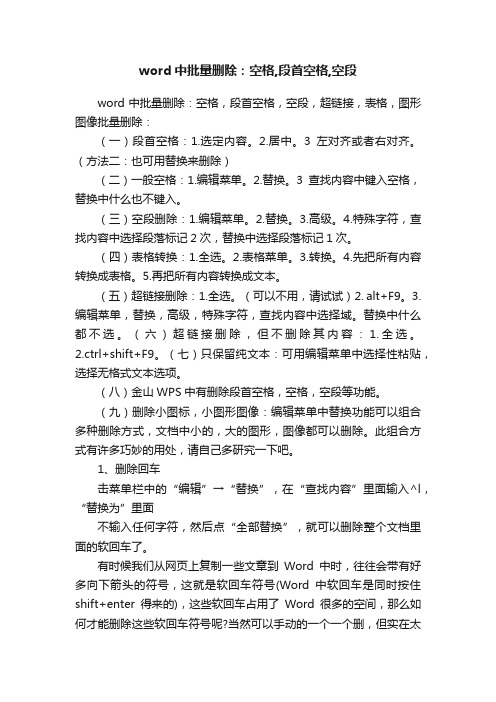
word中批量删除:空格,段首空格,空段word中批量删除:空格,段首空格,空段,超链接,表格,图形图像批量删除:(一)段首空格:1.选定内容。
2.居中。
3左对齐或者右对齐。
(方法二:也可用替换来删除)(二)一般空格:1.编辑菜单。
2.替换。
3查找内容中键入空格,替换中什么也不键入。
(三)空段删除:1.编辑菜单。
2.替换。
3.高级。
4.特殊字符,查找内容中选择段落标记2次,替换中选择段落标记1次。
(四)表格转换:1.全选。
2.表格菜单。
3.转换。
4.先把所有内容转换成表格。
5.再把所有内容转换成文本。
(五)超链接删除:1.全选。
(可以不用,请试试)2. alt+F9。
3.编辑菜单,替换,高级,特殊字符,查找内容中选择域。
替换中什么都不选。
(六)超链接删除,但不删除其内容:1.全选。
2.ctrl+shift+F9。
(七)只保留纯文本:可用编辑菜单中选择性粘贴,选择无格式文本选项。
(八)金山WPS中有删除段首空格,空格,空段等功能。
(九)删除小图标,小图形图像:编辑菜单中替换功能可以组合多种删除方式,文档中小的,大的图形,图像都可以删除。
此组合方式有许多巧妙的用处,请自己多研究一下吧。
1、删除回车击菜单栏中的“编辑”→“替换”,在“查找内容”里面输入^l,“替换为”里面不输入任何字符,然后点“全部替换”,就可以删除整个文档里面的软回车了。
有时候我们从网页上复制一些文章到Word中时,往往会带有好多向下箭头的符号,这就是软回车符号(Word中软回车是同时按住shift+enter得来的),这些软回车占用了Word很多的空间,那么如何才能删除这些软回车符号呢?当然可以手动的一个一个删,但实在太麻烦了,我们可以采取批量删除的方法。
点击菜单栏中的“编辑”→“替换”,在“查找内容”里面输入^l,“替换为”里面不输入任何字符,然后点“全部替换”,就可以删除整个文档里面的软回车了。
上面的方法只是把所有的软回车都给删了,可是必要的段落换行还是需要的,所以下面介绍把软回车替换成硬回车。
如何删除word中多余的空格和空行[小编整理]
![如何删除word中多余的空格和空行[小编整理]](https://img.taocdn.com/s3/m/57afae34a31614791711cc7931b765ce05087ae6.png)
如何删除word中多余的空格和空行[小编整理]第一篇:如何删除word中多余的空格和空行如何删除word中多余的空格和空行去除word中多余的空格及空行一、去掉表格和格式为了版面的整齐,网页文档都是以表格的形式存在的,只是一般情况下表格的颜色被设为无色或表格宽度被设为0,所以我们在网页上看不到表格。
另外,网页文档中换行用的都是手动换行符,还有对字体等格式的设置。
如果把从网页上复制的文字直接粘贴到Word中,那么它们也都粘贴进来了,这给重新排版带来了很大的麻烦。
从“编辑”菜单中单击“全选”,然后单击“剪切”,再单击“选择性粘贴”。
在打开的的“选择性粘贴”对话框中选择“形式”为“无格式文本”,确定。
这样表格和各种格式都没了,手动换行符也变成了回车符(段落标记)。
另外还可以从“文件”菜单中选择“另存为”,把文档保存为纯文本文件,再用Word打开,效果和上面的方法完全一样。
如果刚从网页上复制了文字,那么在Word中可以直接执行“选择性粘贴”的步骤,这样将省事得多。
二、删除空格网页文字中会有许多的空段和空格,在Word中排版时也需要清除。
那么为什么这一步要删除空格,而不是先删除空段呢?道理是:有些看起来什么也没有的段落中可能存在空格,而有空格的段落并不是真正的空段,在Word中没法对它们批量执行删除操作。
首先,从“编辑”菜单中打开“替换”对话框(打开后暂时不要关闭,后面的操作都要在这里完成)。
把光标定位到“查找内容”文本框中,按一下空格键输入一个空格(默认情况下是半角空格),“替换为”文本框中什么都不填。
单击“全部替换”,Word将删除所有的空格。
你可能会说怎么我这还有许多空格呀?别急,如果这样的话,那是因为这个文档中还有另外两种空格:全角空格和制表符空格。
对这两种空格,半角空格是不会把它们当一家人的,所以替换时对它们置之不理。
打开中文输入法,按Shift+空格键,切换到全角状态,然后按空格键在“查找内容”框里输入一全角空格,“替换为”为空,再按“全部替换”,所有的全角空格也都删除了。
如何批量删除word文档里的空白行

如何批量删除word文档里的空白行2008-4-12 21:14:00如何批量删除word文档里的空白行[推荐方案]高效解决方案勾选通配符查找内容:^13{2,}替换为:^p全部替换此替换是把2至255个相邻的段落标记替换为一个,也就是删除多余的段落标记(也就是空行)![说明]重复几次(一般一次是不是就够了吧?哪有连续256个空白行的?),直到替换处数为1,因为最后一个空行无法如此删除,点击“查找下一处”,过去看看,手工删吧。
在做此替换之前,最好先做一下准备工作,这样会删的更彻底:点击:编辑-替换查找内容:^w^13替换为:^p全部替换此替换是把段落标记前面多余的空白部分删除!再次点击:编辑-替换查找内容:^13^w替换为:^p全部替换此替换是把段落开始处多余的空白部分删除!如果空行不是太多,也可以这样解决:点击:编辑-替换查找内容:^w^13替换为:^13全部替换此替换是把段落标记前面多余的空格删除!然后:查找内容:^13^13替换为:^p全部替换此替换是把两个相邻的段落标记替换为一个,也就是删除多余的段落标记(也就是空行)![说明]^w指空白区域(包括空格),^13表示段落标记,也可以用^p表示。
重复几次,直到替换处数为1,因为最后一个空行无法如此删除,点击“查找下一处”,过去看看,手工删吧。
Sub blankdel()For Each i In ActiveDocument.Paragraphsa = i.Range.Endb = i.Range.StartIf a - b = 1 Theni.Range.Deletem = m + 1End IfNext iMsgBox "共删除空白段落" & m & "个"End Sub笔者利用Excel程序从一文本文件中导入数据后,发现导入后的Excel工作表中杂乱地分布着许多空白行(见图4),这样既影响使用又很不美观。
